|
ALICIA
Francia - Magyar
Az itt látható fordítás az én tulajdonom, a szerzői jogvédelem a fordításra is vonatkozik.
Megkérlek, ha az általam fordított képet készíted, és viszed el, akkor a linkemet is tedd fel Mananyé mellett, vagy írd oda, hogy Mariannadesign oldala tutorialok (Facebook, saját weblap, honlap, stb).
Köszönöm megértésedet.
A TUTORIAL-t SZERZŐI JOG VÉDI!
Másolni, más blogban, fórumban megjelentetni, csak a szerző engedélyével lehet.
Köszönöm, hogy tiszteletben tartottad a munkánkat!
Hálás köszönettel tartozom azoknak, akik a gyönyörű tube képeket készítették, hiszen nélkülük nem jöhetett volna létre ez a gyönyörű kép. Kérlek, ha felismered a saját készítésű tube, deco, vagy más képedet, jelezd a Vendégkönyvembe, és azonnal jelzem a tulajdonos nevét.
Köszönöm szépen!
A Materialra kattintva Manany oldaláról letöltheted a hozzávaló anyagot.
 |
Kattints a baloldali képre!
A baloldali "Material" képre kattintva Manany oldalán megtalálod a kép elkészítéséhez szükséges anyagot.
Kislány tube – Dany
Játék medve tube – Ismeretlen
Maszk – Narah mask 296
Szöveg
Színpaletta
|

|
Elő- és Háttérszín |
Felhasznált szűrők |
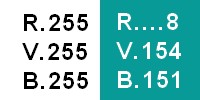 |
Mehdy
Simple
Unlimited 2.0 - & <Bkg Designers sf10 I>
Plugin Galaxy
AAA Frames - Texture Frame
|

A fordítás a PhotoFiltre Studio 10.10-es verziójával készült, de elkészíthető más verzióval is.
Kép elkészítése.
Kép készítése: 20.10.2020.
A kijelöléseket és a maszkot tegyük a PhotoFiltre Studio megfelelő mappájába, majd nyissuk meg a programot.
Állítsuk be a színeket: Előtérszín: fehér,
Háttérszín: 8, 154, 151 (kék).
1.Nyissunk egy fehér, 650 x 450 pixeles lapot.
Szűrők – Mehdi, Wavy Lab 1.1: Linear, 1, 145, 80.
2. Dany kislány képéről töröljük a szignót, majd másoljuk be az alapunkra.
Réteg – Kézi beállítások: Automatikus – Középső négyzet, Arányok megtartása mellől vegyük el a pipát, majd a Méretnél írjuk át a Szélességet 650, a Magasságot 450 pixelre.
Réteg – Egyesít minden réteggel.
3. Szűrők – Simple, Quick Tile.
4. Szűrők – Elmosás, Gauss elmosás: Sugár 50 pixel.
Réteg – Megkettőzés.
Réteg – Kijelölés elforgatása: Vízszintes tükrözés.
5. Kijelölés – Alakzat betöltése: töltsük be a „S.Alicia.01” alakzatot.
Szerkesztés – Kivágás (vagy Delete billentyű).
Kijelölés – Kijelölés elrejtése.
Szűrők – Leképezés, Progresszív kontúr: Átlátszatlanság 50 %, Szín fekete, Szélesség 3, Külsőnél pipa, Elmosás.
Kijelölés – Kijelölés elrejtése.
6. Réteg – Megkettőzés.
Kijelölés – Alakzat betöltése: töltsük be a „S.Alicia.02” alakzatot.
Szerkesztés – Kivágás (vagy Delete billentyű).
Kijelölés – Réteg kiválasztás.
Szerkesztés – Kihúzás és kitöltés: Kitöltés, Szín fehér, Stílus alulról a harmadik (lásd fent).
Kijelölés – Kijelölés elrejtése.
7. Álljunk a Háttérre: Réteg – Megkettőzés.
Réteg – Utasítás, Előrehozás.
Kijelölés – Alakzat betöltése: töltsük be a „S.Alicia.03” alakzatot.
Szerkesztés – Kivágás (vagy Delete billentyű).
Kijelölés – Réteg kiválasztás.
Szűrők – Leképezés, TV kép – Fehér sorok.
8. Szűrők - Unlimited 2.0, & <Bkg Designers sf10 I> - Cruncher: 10, 10.
Kijelölés – Kijelölés elrejtése.
9. Szűrők – Leképezés, Progresszív kontúr: Átlátszatlanság 50 %, Szín fekete, Szélesség 10, Külsőnél pipa, Elmosás.
Kijelölés – Kijelölés elrejtése.
10. Réteg – Megkettőzés.
Szűrők – Plugin Galaxy, Instant Mirror: Quadrant SW.
11. Álljunk a Réteg 2-re:
Réteg – Új, Üres: Réteg szín fehér.
Szűrők – PhotoMaszk: töltsük be a „Narah_mask_0296” maszkot. Átlátszatlanság 100 %, Színkezelés Átlátszóság, Maszk nyújtása.
12. Álljunk a Réteg 3-ra: Másoljuk be a Játék maci tubet a középső négyzet közepére (a program a megfelelő helyre teszi).
Réteg – Beállítások, Árnyék: X 7, Y -7, Szín fekete, Átlátszatlanság 40 %, Élsimított, Sugár 7.
Réteg – Árnyék egyesítés.
Ismételjük meg az Árnyékolást, de most az X legyen -7, az Y pedig 7. Többi beállítás megegyezik az előbbiekkel.
Réteg - Árnyék egyesítés.
13. Álljunk a Háttérre: Szerkesztés – Kijelölés mintázatként.
Réteg – Egyesít minden réteggel.
Kép – Külső keret:
Szélesség 2, Szín fehér,
Szélesség 3, Szín Háttérszín (kék),
Szélesség 2, Szín fehér,
Szélesség 45, Szín Háttérszín (kék): jelöljük ki a Varázspálcával.
Szerkesztés – Kitöltés mintázattal.
Szűrők - Unlimited 2.0, & <Bkg Designers sf10 I> - Cruncher: alapértelmezett beállítás.
Szűrők – Domborítás, Domborítás.
14. Kijelölés – Inverz kijelölés.
Szűrők – Leképezés, Progresszív kontúr: Átlátszatlanság 50 %, Szín fekete, Szélesség 15, Külsőnél pipa, Elmosás.
Kijelölés – Kijelölés elrejtése.
15. Szűrők – AAA Frames, Texture Frame: Width 15.
16. Méretezzük át Dany kislány képét 565 pixel Magasra, ezután Vízszintes tükrözéssel fordítsuk meg.
Most másoljuk be képünk bal oldalára.
Réteg – Beállítások, Árnyék: X 20, Y 0, Szín fekete, Átlátszatlanság 40 %, Élsimított, Sugár 25.
Szűrők – Élesítés, Élesítés.
17. Végül a szöveget másoljuk be (készíthetünk saját szöveget, választhatunk más helyet neki).
Réteg – Beállítások, Árnyék: X 7, Y -7, Szín fekete, Átlátszatlanság 40 %, Élsimított, Sugár 7.
Réteg – Egyesít minden réteggel.
Kép – Külső keret: Szélesség 1, Szín fekete.
Írjuk rá Manany és Saját nevünket (enyémet ne írd rá a képedre).
Fájl – Mentés másként, jpg képként mentsük, adjunk neki nevet. Ezzel el is készült a képünk.
Fordítás Vác, 2020.04.19.
Kislány tube – Jolcsi tube, Macska – ismeretlen.
Ellenőrzés: Vác, 2020.04.19.
Képedet ide, alulra, a Hozzászólásokhoz teheted fel max 600 pixel szélességben.
Köszönöm szépen!
|

